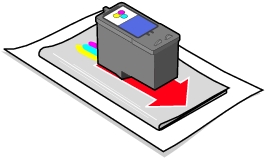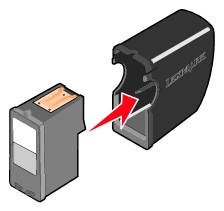Substituição dos cartuchos de impressão
Substituição dos cartuchos de impressão
 Alinhamento dos cartuchos
Alinhamento dos cartuchos
 Melhora da qualidade de impressão
Melhora da qualidade de impressão
 Informações sobre suprimentos
Informações sobre suprimentos
Substituição dos cartuchos de impressão
A Multifuncional 5200 Series foi projetada para imprimir utilizando esses cartuchos. Os números representam os part numbers dos cartuchos, impressos tanto na embalagem quanto nos próprios cartuchos.
|
Suporte esquerdo para cartuchos:
Cartucho de tinta preta ou fotográfico
|
Suporte direito para cartuchos:
Cartucho de tinta colorida
|
|
|
|
| Nota: consulte Informações sobre suprimentos.
|
Remoção de um cartucho usado
Nota: verifique se a Multifuncional está ligada.
- Levante a unidade do scanner.
- Posicione o suporte do scanner entre as abas para mantê-lo aberto.
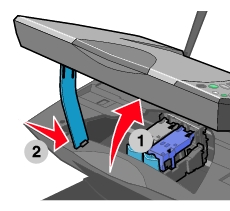
O suporte dos cartuchos de impressão é deslocado e pára na posição de carregamento, a não ser que a Multifuncional esteja ocupada.
- Pressione a alavanca do cartucho para baixo de forma a levantar a tampa do cartucho.
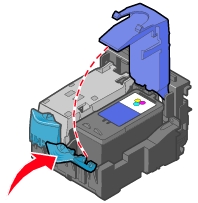
- Remova o cartucho antigo. Guarde-o em uma embalagem a vácuo ou descarte-o.
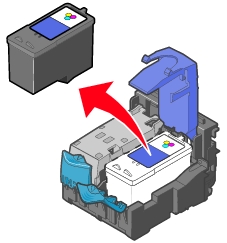
Nota: se você estiver removendo os dois cartuchos, repita as etapas 3 e 4 para o segundo cartucho.
Instalação dos cartuchos de impressão
- Se você estiver instalando novos cartuchos, remova o adesivo e a fita transparente da parte traseira e inferior dos cartuchos.
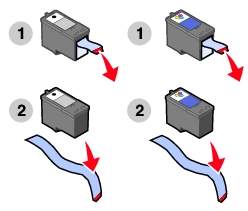
Aviso: não toque na área de contato dourada dos cartuchos.
- A menos que já estejam abertas, pressione as alavancas dos cartuchos para baixo de forma a levantar as tampas dos cartuchos.
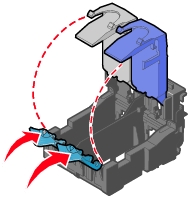
- Insira o cartucho preto ou o cartucho fotográfico no suporte esquerdo. Insira o cartucho colorido no suporte direito.
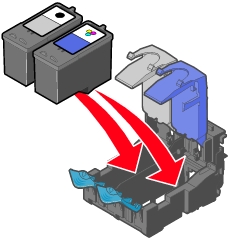
- Encaixe as tampas até fechá-las.

- Levante a unidade do scanner e incline o suporte para cima enquanto abaixa a unidade do scanner até fechá-la completamente.
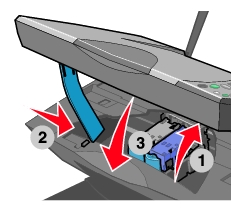
Nota: a unidade do scanner deve estar fechada para que um novo trabalho de digitalização, impressão, cópia ou envio de fax seja iniciado.
Alinhamento dos cartuchos
Sua Multifuncional alinha os cartuchos de impressão quando são instalados ou substituídos.
- Coloque papel comum. Consulte Colocação de papel no suporte de papel.
- Instale os cartuchos de impressão e feche a unidade do scanner. Consulte Instalação dos cartuchos de impressão.
- Uma mensagem da página de alinhamento é exibida no visor do painel de controle. Pressione o botão de Seta
 para imprimir a página de alinhamento.
para imprimir a página de alinhamento.
- Sua Multifuncional imprime uma página de alinhamento.
Durante a impressão, pode ser lida, no visor do painel de controle, a mensagem Página de alinhamento sendo impressa.
Quando a impressão é concluída, pode ser lida a mensagem Alinhamento automático concluído.
Os cartuchos de impressão já estão alinhados para uma qualidade de impressão ideal.
Entretanto, talvez seja necessário alinhar os cartuchos nestas situações:
- Os caracteres são formados incorretamente ou não estão alinhados à margem esquerda.
- Linhas que devem ser verticais e retas são impressas com ondulações.
Para alinhar os cartuchos:
- Coloque papel comum. Consulte Colocação de papel no suporte de papel.
- Abra o Centro de Soluções Lexmark. Consulte Utilização do Centro de Soluções Lexmark.
- Na guia Manutenção, clique em Alinhar para corrigir margens borradas.
- Clique em Imprimir. Os cartuchos são alinhados após a impressão da página.
Melhora da qualidade de impressão
Se você não estiver satisfeito com a qualidade de impressão do documento, certifique-se de:
- Utilizar o papel apropriado para o documento. Por exemplo, utilize papel fotográfico se estiver utilizando um cartucho fotográfico.
- Utilizar um papel mais espesso, mais brilhante ou especial.
- Selecionar uma qualidade de impressão melhor:
- No seu programa, clique em Arquivo
 Imprimir. A caixa de diálogo Imprimir é exibida.
Imprimir. A caixa de diálogo Imprimir é exibida.
- Na caixa de diálogo Imprimir, clique em Propriedades, Preferências ou Opções.
- Em Qualidade/velocidade, selecione uma definição mais alta de qualidade.
- Imprima o documento novamente.
Se o documento ainda não apresentar a qualidade de impressão desejada, siga estas etapas:
- Remova os cartuchos de impressão. Consulte Remoção de um cartucho usado.
- Insira os cartuchos de impressão. Consulte Instalação dos cartuchos de impressão.
- Imprima o documento novamente.
Se a qualidade de impressão não tiver melhorado, passe para Limpeza dos orifícios dos cartuchos de impressão.
Limpeza dos orifícios dos cartuchos de impressão
Use o Centro de Soluções da Multifuncional Lexmark 5200 Series para limpar os orifícios de impressão.
- Coloque papel. Consulte Colocação de papel no suporte de papel.
- Clique em Iniciar
 Programas
Programas  Lexmark 5200 Series
Lexmark 5200 Series  Centro de Soluções Lexmark.
Centro de Soluções Lexmark.
- Clique na guia Manutenção.
- Na guia Manutenção, clique em Limpar para corrigir listras horizontais.
- Clique em Imprimir.
Uma página é impressa, forçando a tinta ao longo dos orifícios para limpá-los.
- Imprima o documento novamente para verificar se a qualidade de impressão melhorou.
Se não estiver satisfeito com a qualidade de impressão, passe para Limpeza dos orifícios e dos contatos dos cartuchos de impressão e, em seguida, reimprima o documento.
Limpeza dos orifícios e dos contatos dos cartuchos de impressão
- Remova os cartuchos de impressão. Consulte Remoção de um cartucho usado.
- Umedeça com água um pano limpo e sem fiapos.
- Pressione o pano cuidadosamente nos orifícios durante cerca de três segundos e, em seguida, esfregue-o na direção indicada.
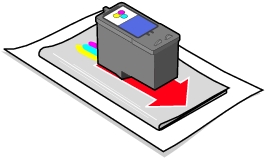
- Utilizando o mesmo pano, pressione uma de suas partes limpas cuidadosamente nos contatos durante cerca de três segundos e, em seguida, esfregue essa parte na direção indicada.

- Com outra parte limpa do pano, repita as etapas 3 e 4.
- Aguarde até que os orifícios e os contatos fiquem completamente secos.
- Insira novamente os cartuchos de impressão.
- Imprima o documento novamente.
Se a qualidade de impressão não melhorar, repita no máximo mais duas vezes o procedimento Limpeza dos orifícios e dos contatos dos cartuchos de impressão.
Se, mesmo assim, a qualidade de impressão não estiver satisfatória, substitua os cartuchos. Consulte Informações sobre suprimentos.
Conservação dos cartuchos de impressão
Para garantir uma vida útil mais longa dos cartuchos de impressão e um melhor desempenho da Multifuncional:
- Mantenha o novo cartucho de impressão em sua embalagem até o momento de instalá-lo.
- Apenas remova um cartucho de impressão da Multifuncional para substituí-lo, limpá-lo ou armazená-lo em uma embalagem a vácuo. Quando não estiver em uso, mantenha o cartucho de impressão fotográfico na unidade de armazenamento de cartuchos de impressão.
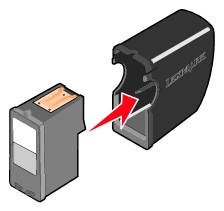
A garantia da Multifuncional Lexmark não cobre reparos de falhas ou danos causados por um cartucho recarregado. A Lexmark não recomenda o uso de cartuchos recarregados. O recarregamento de cartuchos pode afetar a qualidade de impressão e causar danos à Multifuncional. Para obter os melhores resultados, utilize os suprimentos originais da Lexmark.
Limpeza do vidro do scanner
- Umedeça um pano limpo e sem fiapos.
- Esfregue cuidadosamente o vidro do scanner.
Nota: verifique se a tinta ou o corretivo líquido estão secos antes de colocar o documento no vidro do scanner.
Informações sobre suprimentos
Para solicitar suprimentos da Multifuncional ou localizar o revendedor mais próximo, acesse o site da Internet da Lexmark em www.lexmark.com.
A Lexmark 5200 Series foi projetada para a impressão com estes cartuchos:
|
Suporte esquerdo para cartuchos:
Cartucho de tinta preta ou fotográfico
|
Suporte direito para cartuchos:
Cartucho de tinta colorida
|
|
|
|
|
|
Reciclagem de produtos Lexmark
Para enviar seus produtos Lexmark para reciclagem na Lexmark:
- Visite nosso site na Internet: www.lexmark.com/recycle
- Siga as instruções exibidas na tela.
 Substituição dos cartuchos de impressão
Substituição dos cartuchos de impressão Substituição dos cartuchos de impressão
Substituição dos cartuchos de impressão Melhora da qualidade de impressão
Melhora da qualidade de impressão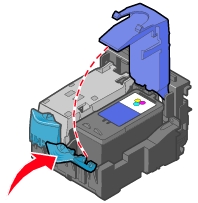
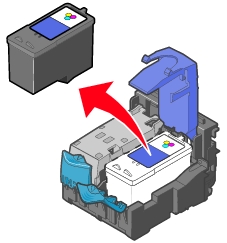
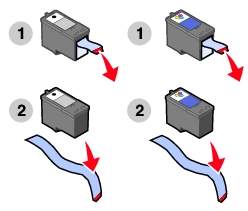
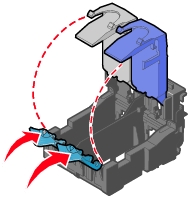
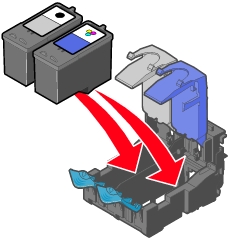

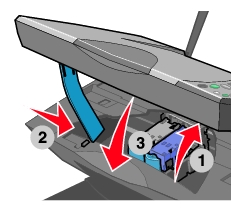
 Imprimir. A caixa de diálogo Imprimir é exibida.
Imprimir. A caixa de diálogo Imprimir é exibida.
 Programas
Programas  Lexmark 5200 Series
Lexmark 5200 Series  Centro de Soluções Lexmark.
Centro de Soluções Lexmark.